Comment afficher, masquer et modifier la couleur de la trame dans un document LibreOffice Writer Les champs

dans LibreOffice Writer vous permettent d'ajouter des données qui changent dans un document, comme la date actuelle ou le nombre total de pages dans un document, et pour insérer et calculer des formules. Par défaut, les champs sont surlignés en gris
RELATED: Comment utiliser la calculatrice intégrée dans LibreOffice Writer
Vous pouvez masquer l'ombrage si vous ne voulez pas que les champs soient surlignés. La couleur de l'ombrage peut également être modifiée. Ceci est utile si l'ombrage gris par défaut est trop sombre pour vous - vous pouvez sélectionner une couleur plus claire à la place. Dans l'image ci-dessous, par exemple, nous avons utilisé la barre de formule pour calculer des équations, et les résultats sont insérés comme des champs surlignés en gris.
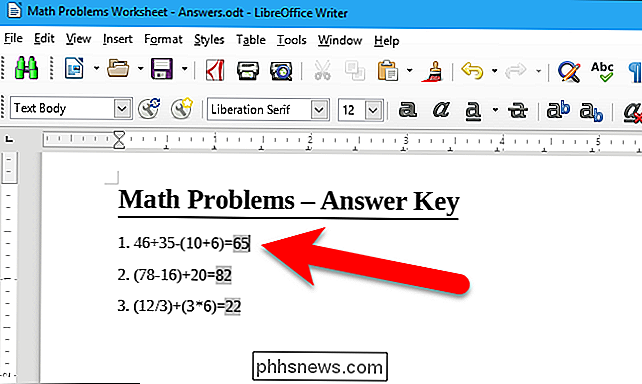
Disons que nous voulons changer cela. Commencez par ouvrir le menu View. Notez que lorsque l'ombrage des champs est affiché, l'icône de l'option Field Shadings est surlignée en bleu. Pour masquer l'ombrage du champ, cliquez sur l'option "Field Shadings" pour le désélectionner. Vous pouvez également appuyer sur Ctrl + F8 sur votre clavier
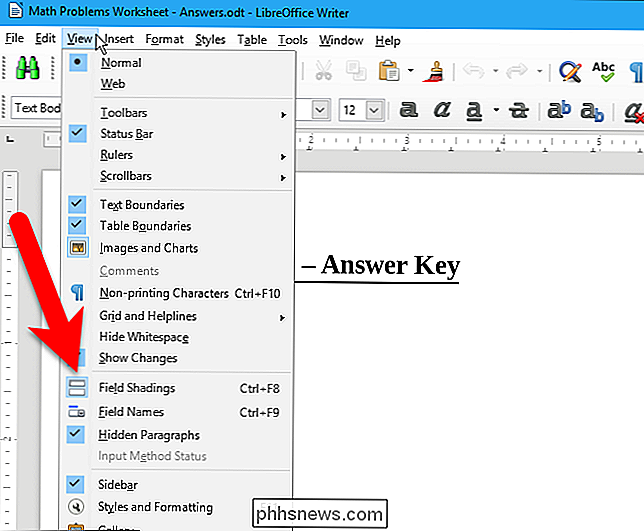
Les champs de votre document ne seront plus ombrés
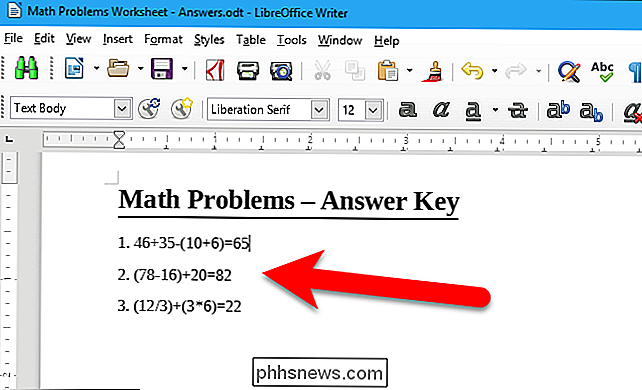
Lorsque l'ombrage des champs n'est pas affiché, l'option Field Shadings du menu View n'est pas du tout mise en surbrillance. Pour afficher à nouveau l'ombrage des champs, sélectionnez à nouveau "Field Shadings" ou appuyez sur Ctrl + F8.
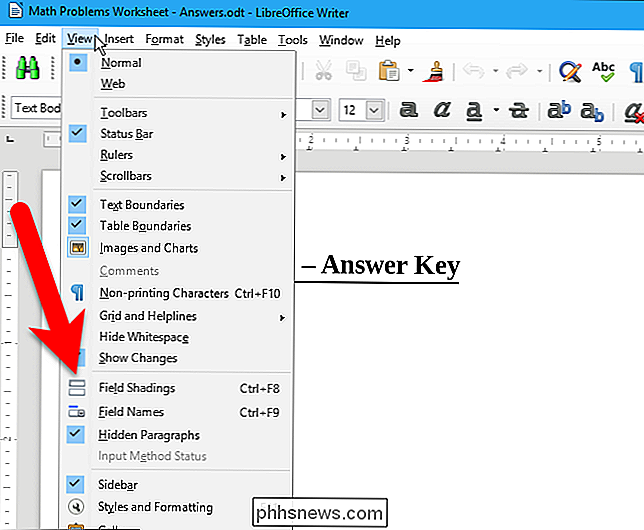
Si vous voulez toujours afficher l'ombrage du champ, mais que vous n'aimez pas la couleur grise par défaut, vous pouvez changer la couleur. Pour ce faire, allez dans Outils> Options.
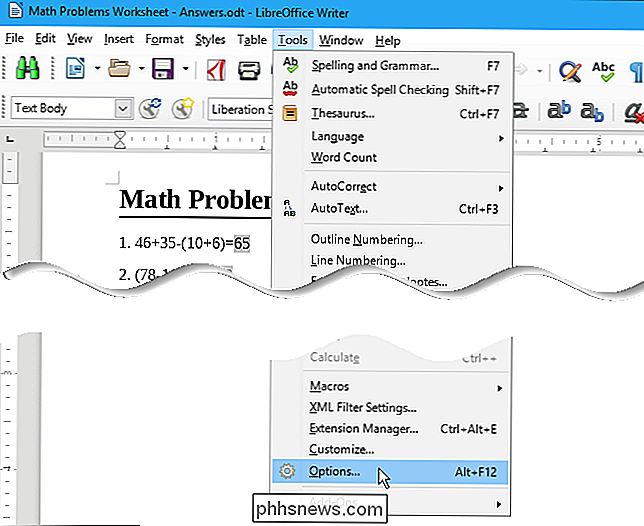
Sous LibreOffice, cliquez sur "Couleurs de l'application". Assurez-vous que la case "Field shadings" est cochée, puis sélectionnez une couleur dans la liste déroulante située à droite de l'option Field shadings.
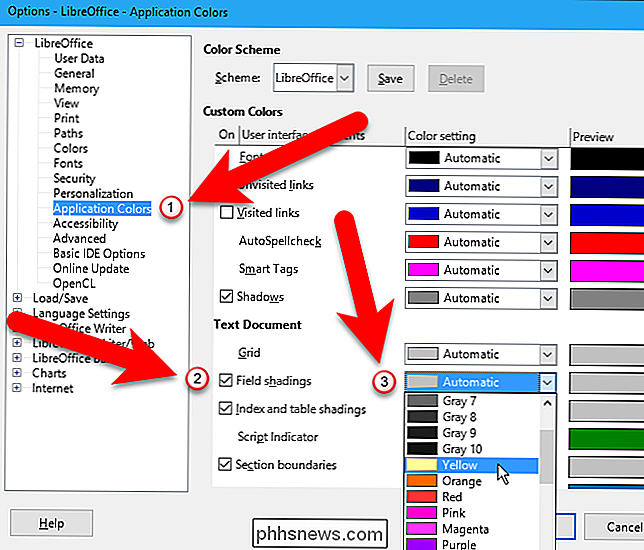
Cliquez sur "OK" lorsque vous avez terminé.
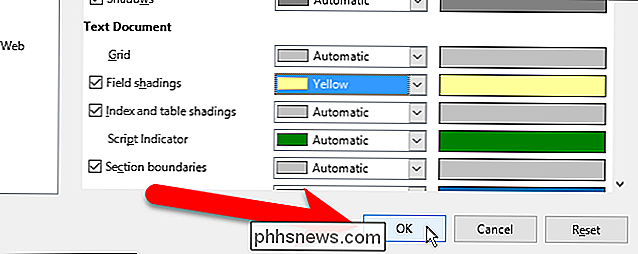
La modification de l'ombrage des champs à la couleur sélectionnée. Le jaune clair que nous avons choisi facilite la lecture du texte surligné dans les champs
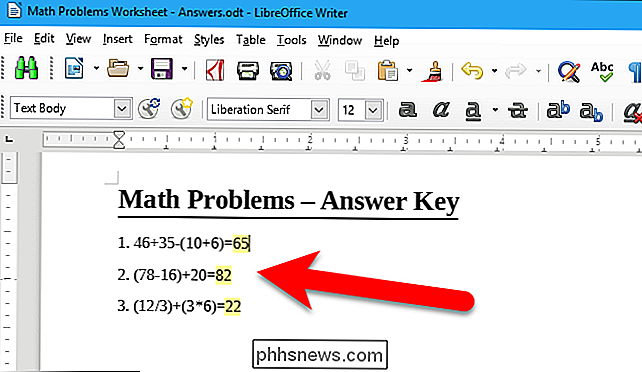
La case à cocher Ombrage du champ et le sélecteur de couleur affectent tous les programmes de LibreOffice. Lorsque vous affichez ou masquez les masques de champ ou modifiez la couleur dans un programme, les modifications affectent tous les autres programmes LibreOffice, le cas échéant.

Comment modifier la confidentialité de votre groupe sur Facebook
Les groupes sont l'une des meilleures fonctionnalités de Facebook. Ils sont vraiment pratiques pour tous ceux qui veulent gérer un club ou interagir avec des personnes partageant les mêmes passe-temps. Les groupes peuvent avoir l'un des trois niveaux de confidentialité: Public, Fermé et Secret. S'il est réglé sur Public, votre groupe est visible dans les recherches sur Facebook.

Que faire si vous ne trouvez pas le panneau de calques (ou tout autre panneau) dans Photoshop
Photoshop est un programme incroyablement flexible. Pour que l'interface reste flexible, Photoshop utilise des «Panneaux» pour chaque outil ou fonction. Par exemple, voici comment j'ai configuré Photoshop. Tout sur le côté droit est un panneau différent. Il y a quelques panneaux presque universels que vous devrez utiliser chaque fois que vous utiliserez Photoshop, comme le panneau Calques.



